Tehnologia Openvpn. Adaptorul TAP-Windows V9 ce este și cum îl eliminați? Implementarea OpenVPN pe Mikrotik


În ultimul timp, toată lumea s-a întrebat despre configurarea unui VPN. Dacă anterior administratorii de sistem, programatorii și utilizatorii avansați știau despre existența VPN (Virtual Privat Network), acum această abreviere este pe buzele tuturor. Toată lumea vrea să-l configureze și să-l folosească pentru a accesa serviciile sau rețelele sociale blocate. Și unii sunt pur și simplu curioși ce fel de animal este acesta. Ce este mai exact acest misterios VPN? Pe scurt, folosind un VPN, se creează o secțiune a rețelei pe care doar tu o poți accesa. Toate informațiile trec prin furnizor sau prin alt punct de acces terț, dar în formă criptată printr-un canal virtual special creat între server și computer. Apoi serverul începe să navigheze pe Internet în numele utilizatorului.
Astfel, se creează un „tunel” între computer și server, în care toate informațiile sunt criptate, iar furnizorul nu înțelege pe ce site merge utilizatorul. Hackerii nu vor putea să vă fure datele chiar și atunci când sunt conectați la Wi-Fi public, iar istoricul dvs. de navigare va fi disponibil numai pentru dvs.
Pentru ce este nevoieVPN
În primul rând, este necesar ca acțiunile anonime pe Internet să vă ascundeți adresa IP reală. De exemplu, nu-mi place faptul că orice administrator de sistem al furnizorului meu poate, dacă dorește, să afle ce site-uri vizitez, ce cumpăr și, cel mai important, cum și cu ce plătesc. De asemenea, toată lumea este preocupată de securitatea și confidențialitatea fișierelor. Protocoalele VPN folosesc mai multe protocoale de criptare (MD5-HMAC, RSA) și cheile de 2048 de biți permit criptarea paranoică a tuturor datelor.
Serviciile VPN pot fi utilizate pentru a ocoli blocarea de către un furnizor sau administrator de sistem pe diferite site-uri web și rețele sociale. Unele servicii restricționează accesul în țara dvs. sau oferă reduceri/privilegii/bonusuri numai în anumite țări. O conexiune VPN vă va ajuta să deveniți rezident al acestei țări și să utilizați serviciul pentru plăcerea dumneavoastră. Dar ceea ce mă bucură cel mai mult este posibilitatea comprimării eficiente a traficului, care ne permite să compensăm pierderile și uneori chiar să grăbim conexiunea.
De ce am ales OpenVPN?
Când a apărut întrebarea că am nevoie de un protocol de conexiune VPN plătit, am decis să citesc puțin despre un astfel de serviciu, m-am plimbat pe site-uri web și forumuri, am întrebat prieteni, cunoștințe și administratori de sistem. Majoritatea dintre ei au lăudat OpenVPN.
După aproape 2 ani de utilizare, eram convins că au dreptate. Protocolul de conexiune VPN funcționează fără probleme, stabil și sigur. Un avantaj important este disponibilitatea aplicațiilor client mobile pentru Android, iOS, Windows 10 Mobile. Există chiar și o opțiune de a-l folosi fără a instala un client, folosind setările VPN standard din Windows 10. Cel mai important lucru este că fișierele mele sunt criptate. OpenVPN nu m-a dezamăgit încă. Și dacă aveți un server de acasă, acesta este unul dintre principalele avantaje atunci când alegeți un client VPN. Și prețul este destul de rezonabil. Suport tehnic de înaltă calitate.
Configurarea unui client OpenVPN pentru Windows 10
Vom avea nevoie de fișierul de instalare a clientului, care este ușor de găsit la .
Este important să alegeți un program de instalare care să se potrivească cu dimensiunea de biți a sistemului dumneavoastră.
.png)
Odată ce PC-ul dvs. descarcă programul de instalare, lansați-l și urmați instrucțiunile simple. Instalarea în sine este foarte simplă și simplă. Cunoștințele de bază de engleză sunt suficiente.
.png)
.png)
.png)
.png)
.png)
.png)
O comandă rapidă a programului va apărea pe desktopul dispozitivului dvs. Faceți clic dreapta pe el și accesați secțiunea Proprietăți. Și acolo faceți clic pe opțiunea Advanced. Trebuie să permitem clientului să ruleze ca administrator. Câteva manipulări și gata.
.png)
.png)
.png)
Acum trebuie să mergeți la Explorer. După ce a parcurs poteca C:\ProgramFișiere\OpenVPN deschide folderul configși extrageți fișiere cu extensia din arhiva primită prin e-mail la achiziționarea unui abonament sau din arhiva descărcată din contul dvs. personal .ovpn
.png)
Acum tot ce rămâne este să lansați din nou clientul OpenVPN și să vă conectați la serverul dorit. Câteva secunde și veți avea o conexiune VPN, de exemplu, la o locație din Luxemburg.
.png)
.png)
După cum puteți vedea, nimic complicat. Dar probabil că mulți și-au pus întrebări: „De unde pot obține fișierele? Cum să le cumpăr? Nu e scump?
Pentru a face acest lucru, trebuie să vă înregistrați pe site, ceea ce este foarte ușor și simplu.

Apoi ar trebui să accesați secțiunea Licențele mele

și faceți o achiziție. Adevărat, puteți cumpăra cel puțin 10 clienți OPenVPN, ceea ce vă va costa doar 150 USD pe an. De acord, nu este atât de scump.

Este de remarcat faptul că există și o versiune gratuită a OpenVPN. Vizitați linkul freeopenvpn.org/.

Selectați serverul VPN care vă place din listă, descărcați-l în format .ovpn. Lansați clientul OpenVPN și conectați-vă la serverul ales de dvs. Doar fiți pregătiți pentru faptul că serverul VPN gratuit face publicitate, nesigur și nu există criptare.
Care sunt alternativele la OpenVPN?
În ultimul timp au apărut pe piață o mulțime de soluții VPN, atât plătite, cât și gratuite. Înainte de OpenVPN, am folosit Hotspot Shield, care are și o versiune gratuită și o extensie pentru browserul Google Chrome. Nu mi-a plăcut versiunea gratuită pentru că întotdeauna m-a deranjat cu mesaje că au o versiune Elite, care se presupune că este cea mai bună din lume etc. Deși din experiență personală voi spune că acest serviciu VPN a încetinit adesea funcționarea, a existat o protecție foarte mică și o criptare slabă. Baza adreselor IP disponibile este mică.
De asemenea, ar trebui să acordați atenție NordVPN. Are viteza si siguranta destul de mare. NordVPN operează în jurisdicția Panama, rețeaua sa include 559 de servere situate în 49 de țări. Serverele acceptă o serie de setări pentru criptare și utilizări speciale - cum ar fi partajarea de fișiere sau streaming de conținut media. Serviciul acceptă până la 6 conexiuni simultane, astfel încât să vă puteți conecta toate dispozitivele simultan.
Destul de popular printre utilizatorii avansați este serviciul Zenmate VPN, care este de origine germană. Destul de înaltă calitate, rapid în versiunea plătită, protecție convenabilă și criptare. Există o extensie gratuită pentru browsere, dar există doar 5 canale gratuite. Prin urmare, este incomod de utilizat. În plus, necesită înregistrare, iar apoi te deranjează cu buletine informative cu publicitate și oferă să cumperi versiunea comercială.
Probabil că mulți oameni au auzit și citit în ultimele zile despre serviciul VPN TunnelBear cu sigla unui pui de urs cool. Are și o versiune gratuită, deși cu trafic limitat de doar 500 MB pe lună. Foarte ușor de operat, ușor de pornit și oprit cu un singur clic. Dar un prieten are o versiune plătită de TunnelBear și se plânge întotdeauna că viteza conexiunii scade semnificativ, uneori de 5 ori sau mai mult. Am luat legătura cu centrul de asistență, unde mi-au răspuns că asta se datorează protecției pe care o oferă.
Concluzie
După cum puteți vedea, există destul de multe servicii VPN pe piață. Dacă trebuie să vă ascundeți cumva adresa IP pentru a utiliza servicii care sunt interzise sau au acces limitat la noi, atunci nu ezitați să cumpărați un protocol VPN. Totul depinde de dorința și capacitățile tale financiare. Când vine vorba de VPN-uri gratuite, amintiți-vă că trebuie să plătiți pentru tot. După cum spune unul dintre prietenii mei: „Liber nu înseamnă nimic”.
Cu cât mai multe state încearcă să controleze Internetul și să-și stabilească acolo propria cenzură, cu atât mai populare devin mai multe servicii de ocolire. Una dintre soluțiile gratuite pentru organizarea sistemelor virtuale private este OpenVPN. Puteți utiliza unul dintre serverele deja implementate în rețea sau puteți implementa software-ul pe propriul sistem.
Într-unul dintre articolele anterioare pe care ne-am uitat. În acest articol, ne vom ocupa mai detaliat despre configurarea unei conexiuni la server folosind diverse programe în Linux și Android și, de asemenea, vom încerca să înțelegem cum funcționează acest serviciu.
Știți deja că programul organizează o rețea virtuală între computere și toate datele din această rețea sunt criptate și inaccesibile utilizatorilor din afara acesteia. Pentru a atinge acest obiectiv, programul creează un dispozitiv virtual tun0 în sistem. Aceasta este aceeași interfață ca eth0 sau wlan0, are propria sa adresă IP. Tot traficul care este transmis către această interfață este criptat și transferat în rețeaua virtuală.
Prin urmare, pentru a transmite trafic prin OpenVPN, va fi suficient să adăugați mai multe reguli care vor forța traficul să treacă prin interfața tun0.
Cum să utilizați OpenVPN pe Linux
Mai întâi, să vedem cum să vă conectați la OpenVPN din Ubuntu sau orice altă distribuție Linux prin terminal. Să presupunem că ați descărcat fișierul de configurare a serverului .ovpn și doriți să vă conectați la această rețea. Pentru a face acest lucru, trebuie să instalați clientul openvpn:
sudo openvpn ~/Downloads/config.ovpn
După aceasta, fereastra terminalului nu poate fi închisă, iar dacă serverul OpenVPN a fost configurat corect, atunci a transferat deja rutele corecte către mașină și traficul dvs. trece prin rețeaua virtuală. Să vedem traseele:

Există două rânduri la care merită să acordați atenție aici:
0.0.0.0/1 prin 192.168.243.1 dev tun0
169.254.0.0/16 dev enp2s0 scope link metric 1000
Primul direcționează tot traficul de sistem către interfața tun0, iar al doilea este mai interesant, implementează traficul de rețea IP 169.254.0.0 către interfața reală. Dacă nu este acolo, atunci tot traficul va merge către tun0, inclusiv traficul din programul OpenVPN, care a trecut deja prin această interfață și rezultatul va fi o buclă. Pentru a termina conexiunea în această opțiune, trebuie doar să apăsați Ctrl+C în terminalul de unde ați lansat openvpn.
A doua modalitate de a utiliza OpenVPN pe Linux este să instalați pluginul openvpn pentru NetworkManager și să vă conectați folosindu-l. Pentru a instala acest pachet pe Ubuntu, rulați următoarea comandă:
sudo apt-get install network-manager-openvpn
Acum deschideți aplicația Network Manager, extindeți „Conexiune VPN”și selectați "Conexiune de configurare":

În fereastra care se deschide, faceți clic pe butonul "+" :

Apoi selectați legenda „VPN”.



Priviți din nou tabelul de rutare:

În general, NetworkManager creează reguli diferite, dar funcționează la fel. Configurarea clientului openvpn pe ubuntu este completă.
Folosind OpenVPN pe Android
Puteți utiliza OpenVPN pe orice platformă, inclusiv Android. Aplicația oficială OpenVPN Connect a fost lansată pentru dispozitive. Cu acesta, vă puteți conecta la rețea, ca în opțiunea anterioară, folosind un fișier ovpn. Puteți instala această aplicație de pe Google Play:

Deschideți aplicația, atingeți butonul de meniu, apoi selectați "Import" -> „Importați profilul de pe cardul SD”:

Selectați fișierul dorit și faceți clic "Selectați":

Atunci tot ce trebuie să faci este să dai clic "Conectați" pentru a vă conecta la rețea:

 Configurarea clientului openvpn implică doar importarea fișierului de configurare, nu este nevoie de altceva. În continuare, traficul dvs. va fi direcționat prin VPN, aici puteți vizualiza și tabelul de rutare dacă este instalat un emulator de terminal:
Configurarea clientului openvpn implică doar importarea fișierului de configurare, nu este nevoie de altceva. În continuare, traficul dvs. va fi direcționat prin VPN, aici puteți vizualiza și tabelul de rutare dacă este instalat un emulator de terminal:

Adevărat, aici nu vom vedea aceeași situație ca în Linux, rutarea către VPN în Android se realizează puțin diferit.
Cum să utilizați OpenVPN pe Windows
Era imposibil să nu spui în acest articol cum să folosești OpenVPN GUI în Windows, mai ales că nu este mult mai complicat decât în Android. Trebuie să instalăm clientul OpenVPN. Îl puteți descărca de pe site-ul oficial:

După descărcare, rulați programul ca administrator și parcurgeți toți pașii vrăjitorului:







În esență, Open vpn este un program foarte interesant care funcționează într-o rețea privată virtuală punct-la-punct și nu este nevoie să modificați setările FireWall pentru a-l utiliza. Acest program vine în ajutor atunci când trebuie să vă conectați la o rețea virtuală privată, de exemplu, pentru a vă alătura unei rețele de acasă sau a unui VPN de birou.
Acest program acționează adesea ca un client universal, ceea ce face posibilă ascunderea cu ușurință a prezenței dvs. pe Internet prin stabilirea unei conexiuni cu un server terță parte „ocolind” furnizorul dvs. în cel mai scurt timp. Acesta este ceea ce face ca VPN deschis să fie popular printre serviciile VPN anonime.
Care sunt avantajele de bază ale unui astfel de model?
- Economii de trafic: totul este comprimat eficient de lzo.
- Ușor de configurat: totul durează mai puțin de o oră și chiar și un începător sau o persoană fără cunoștințe speciale își poate da seama.
- Securitate impresionantă: tot traficul este criptat, fără excepție, în timp ce fiecare client este izolat.
- Clientul nu are nevoie să instaleze echipamente suplimentare.
- În sfârșit, stabilitate și viteză destul de decentă.
Ceea ce este de remarcat este că programul este complet gratuit, adică. codul sursă este deschis tuturor. Vrei să afli mai multe? Vino aici și vei găsi informații complete.
Ce este o conexiune VPN deschisă?
Pentru a garanta securitatea completă a conexiunii și a datelor dumneavoastră, se utilizează biblioteca OpenSSL. Acest lucru oferă programului acces maxim la algoritmii de criptare disponibili în ansamblu. În plus, poate fi utilizat HMAC - aceasta oferă criptare îmbunătățită a datelor în momentul în care informațiile sunt procesate sau transmise.
- Pe ce sisteme de operare poate fi utilizat clientul OpenVPN? În toate sistemele de operare majore, care includ Windows, MAC OS, FreeBSD.
- Prin ce porturi OpenVPN efectuează toate operațiunile și mișcările de rețea? UDP sau TCP în plus, poate funcționa prin HTTP, NAT etc.
Deci, dacă intenționați să achiziționați acces la un server VPN, cred că tehnologia VPN deschisă vă va interesa cu siguranță. Zeci de studii și încercări de a compara cu scrupulozitate OpenVPN și PPTP au construit o imagine clară: algoritmii îmbunătățiți de criptare a datelor fac clientul de multe ori mai eficient în probleme de securitate. Ușurința întreținerii adaugă puncte suplimentare în favoarea sa. Spor la munca!
OpenVPN este o tehnologie care permite, pe baza codului open source, construirea unei rețele VPN între client și server, site și site, pe deasupra internetului însuși. Creat de James Yonan la 10 aprilie 2002, OpenVPN este încă utilizat pe scară largă de utilizatori pentru a cripta traficul și a utiliza în siguranță World Wide Web. În plus, popularitatea tehnologiei crește de la an la an.
Lucrând prin porturi TCP/UDP și protocoale SSL/TLS, OpenVPN este extrem de ușor de configurat și instalat. Multi-platformă face posibilă instalarea clientului pe orice versiune de Windows (inclusiv 2000 și XP), Linux, Mac OS, Solaris, Open, Net și FreeBSD fără modificări fundamentale în configurație și arhitectură.
Cum funcționează OpenVPN:
- Folosind o arhitectură client/server, în care OpenVPN este instalat pe fiecare nod de rețea privată virtuală, cu condiția ca unul dintre noduri să fie un server, iar restul să fie clienți
- Criptarea traficului care trece printr-un tunel creat folosind unul dintre porturile TCP sau UDP
- Trei tipuri de autentificare – chei statice, certificare, autentificare/parolă
Prima opțiune este destul de simplu de configurat, dar implică faptul că o singură cheie va cripta și decripta traficul. Aceasta înseamnă că, dacă cheia este pierdută, un atacator poate decripta cu ușurință datele. În cazul certificării și login/parolă, tehnologia SSL încorporată în OpenVPN este utilizată pentru a proteja informațiile. Mai greu de configurat și puțin mai lent de operat, pentru că... serverul așteaptă confirmarea la transmiterea pachetelor, dar este extrem de fiabil.
Utilizarea unui VPN pentru utilizatorii privați este facilitată de un client special OpenVPN GUI. Ce este OpenVPN GUI? Aceasta este o interfață grafică care vă permite să lucrați cu VPN pe un dispozitiv personal. Clientul GUI este un mic program instalabil cu ajutorul căruia utilizatorul poate selecta un server la care să se conecteze, să stabilească o conexiune la o rețea privată virtuală, să vadă jurnalul de conexiuni etc. În timpul funcționării, GUI se ascunde în tavă și nu încarcă deloc sistemul.
Mai multe despre OpenVPN, SSL și IPSec
Înainte de apariția SSL, IPSec era singurul mijloc prin care datele puteau fi criptate în rețele site-to-site și client-server. Din fericire, în anii 90 monopolul a dispărut, pentru că... Campania Netscape a prezentat prima versiune a protocolului SSL, a cărei versiune modernă este mai des numită TLS. Cu ajutorul acestuia, utilizatorii au avut posibilitatea de a cripta datele folosind cheile publice menționate mai sus (autentificare sau autentificare/parolă). Și astăzi putem spune cu siguranță că, datorită simplității relative a OpenVPN, protocolul SSL este folosit nu numai pentru a proteja datele prin HTTP, ci și pentru a construi un VPN client-server.

Ce este un VPN pe scurt? Aceasta este o rețea privată virtuală, care este un tunel între două dispozitive (client-server sau punct-la-punct) și care rulează deasupra unei alte rețele (de exemplu, Internetul). Factorii determinanți pentru un VPN securizat sunt confidențialitatea și criptarea, integritatea informațiilor transmise, precum și autentificarea - obiectele trebuie să fie sigure de autenticitatea celuilalt înainte de a transmite trafic. Bibliotecile IPSec și SSL sunt responsabile pentru criptare și autentificare. Cu toate acestea, în ciuda sarcinilor similare, protocoalele au moduri fundamental diferite de rezolvare a problemelor.
- Pe sistemele de operare, OpenVPN și SSL se comportă ca aplicații standard, facilitând configurarea. IPSec necesită actualizarea nucleului OS, ceea ce duce la dificultăți evidente - pentru a lucra cu protocolul, este necesar să se modifice sistemele de operare pe fiecare dispozitiv utilizat
- Deoarece IPSec este strâns legat de kernel, o defecțiune sau un hack software poate duce la consecințe grave. Sistemul poate primi daune critice, iar hackerul poate primi drepturi de administrator. Acest lucru nu este posibil cu OpenVPN, deoarece... clientul lucrează în spațiul utilizatorului și nu afectează sistemul de operare
- SSL este mult mai ușor de lucrat în ceea ce privește Firewall. IPSec necesită modificări ale regulilor de filtrare și soluții la multe alte probleme
- OpenVPN este ușor de mutat - în multe cazuri, este suficientă simpla copiere, ceea ce nu se poate spune despre IPSec complicat
Toate acestea au dus de mult la faptul că în segmentul serviciilor VPN client-server, OpenVPN a înlocuit în sfârșit protocolul IPSec. Putem spune că IPSec este una dintre etapele dezvoltării tehnologiilor VPN și este în prezent cu un ordin de mărime inferior celui mai sigur, modern și mai convenabil OpenVPN. Concluzia este că IPSec nu are în prezent avantaje semnificative față de OpenVPN. Configurarea unui client OpenVPN nu durează mai mult de un minut, iar crearea conexiunilor durează doar câteva secunde - trebuie doar să descărcați configurațiile clientului și să le plasați în folderul de program corespunzător. În plus, atunci când utilizați OpenVPN, nu trebuie să configurați programe antivirus și firewall-uri pentru un schimb stabil de trafic cu serverul VPN, ceea ce nu se poate spune despre IPSec. Toți utilizatorii preocupați de confidențialitatea datelor lor ar trebui să înțeleagă acest lucru și să acorde preferință soluțiilor mai fiabile.
Și mai multe despre OpenVPN și PPTP
Alături de OpenVPN se află tehnologia dezvoltată de Microsoft în 1999 - PPTP, care se traduce prin „Protocol de tunel punct la punct”. Acesta este un alt tip de conexiune VPN disponibilă astăzi. Cu toate acestea, merită imediat remarcat faptul că tehnologia este considerată vulnerabilă și mai instabilă în comparație cu OpenVPN:
- PPTP are o cheie pe 128 de biți și OpenVPN de la 1024 la 2048
- PPTP necesită suport pentru protocolul GRE47, iar OpenVPN funcționează cu orice conexiune la Internet
- PPTP, ca și IPSec, necesită configurarea firewall-urilor, antivirusurilor și firewall-urilor pentru o funcționare stabilă.
- PPTP peste GRE nu funcționează corect sub NAT, dar OpenVPN funcționează impecabil
Mulți sunt atrași de faptul că PPTP într-un mediu Windows nu necesită software suplimentar, dar de fapt, datorită lucrului printr-o conexiune GRE, stabilitatea conexiunii este mult mai scăzută decât în cazul OpenVPN. Motivul pentru aceasta este NAT. GRE este un protocol de nivel de rețea, motiv pentru care firewall-urile blochează majoritatea conexiunilor, forțând utilizarea gadgeturilor precum PPTP Passthrough prin așa-numita Port Forwarding, sau port forwarding. După cum am menționat mai sus, PPTP este o tehnologie învechită și nu a fost concepută inițial pentru utilizare sub NAT, în timp ce în OpenVPN aceste nuanțe sunt luate în considerare și nu apar probleme. Ca rezultat, utilizatorul poate avea nevoie să configureze routerul și, în cele din urmă, să ia mai mult timp decât instalarea clientului OpenVPN.
Având în vedere cele de mai sus, este evident că OpenVPN este de multe ori superior soluțiilor VPN „concurente”, deoarece este dezvoltat nu de companii, ci de oameni pentru oameni prin OpenSource și, prin urmare, merită o atenție specială din partea utilizatorilor. Ceea ce v-a deranjat în alte cazuri probabil a fost deja rezolvat aici.
Să luăm drept bază că serverul nostru este situat într-un centru de date la distanță. Acestea. Îl vom accesa prin internet.
După stabilirea unui tunel criptat între client și server, serverul va NAT toate pachetele noastre pe Internet. De asemenea, serverul va servi DNS și va acționa ca un firewall pentru rețeaua locală virtuală.
IP extern al serverului nostru (cel care va fi openVPN): 212.212.212.212
IP server intern (vizibil din tunel): 10.10.0.1
Pool de adrese interne openVPN: 10.10.0.2 - 10.10.0.128
Numele rețelei noastre: vpnet
Nume server: vpsrv
Nume client: vpclient
Cred că este clar de ce aveți nevoie de un IP extern. IP-ul intern este necesar pentru a vă conecta la server după ridicând tunelul. Un pool de adrese sunt adresele pe care serverul le transmite clienților conectați.
Numele rețelei este numele conf. fișierele și numele serverului în aceste conf. fişiere. Nume client și server = nume de fișiere cheie.
Serverul are instalat Gentoo Linux 2008.0, actualizat la cele mai recente versiuni. Kernel - 2.6.29. Toată configurarea se va face prin SSH.
Configurarea kernelului.
Permiteți-mi să notez imediat că în această etapă trebuie să fii extrem de atent și atent. În caz că cineva a uitat.
Nucleul ar trebui să conțină opțiunile de mai jos pe server. Pe client, sunt necesare doar TUN și ipv4.
În nucleu vom avea nevoie de următoarea funcționalitate, iată un extras din configurație:
CONFIG_NF_NAT=m
CONFIG_NF_NAT_PPTP=m
CONFIG_NETFILTER=y
CONFIG_TUN=m
Și, desigur, suport pentru ipv4, card de rețea și alt hardware. Asamblam și instalăm nucleul. Poți să folosești genkernel. Să repornim.
Ajustarea serverului.
Instalarea software-ului.
Dacă :) serverul a revenit de la repornire, să trecem la instalarea software-ului.Emerge --sync
emerge openvpn bind bind-tools iptables
Așteptăm, uneori mult timp. După instalare, accesați /etc/init.d/ si executa:
Ln -s openvpn openvpn.vpnet
rc-update adaugă openvpn.vpnet implicit
rc-update add numit implicit
rc-update iptables implicit
./iptables salvează
Prin crearea unui link simbolic către noi înșine, am spus openvpn să folosească configurația vpnet. Pe viitor îl vom lansa doar astfel:
/etc/init.d/openvpn.vpnet începe
Nu este nevoie să-l lansați acum, pentru că încă nu este nimic de lansat. :)
În plus, am adăugat iptables, numit și openvpn la pornire.
Să creăm directoarele și fișierele necesare:
Mkdir /etc/openvpn/vpnet/
mkdir /etc/openvpn/vpnet/keys
atingeți /var/log/openvpn.log
atingeți /etc/openvpn/vpnet.conf
Generarea cheilor.
Să mergem la /usr/share/openvpn/easy-rsa/. Să deschidem fișierul varsși introduceți setările:
Exportați EASY_RSA="/usr/share/openvpn/easy-rsa/" #Calea către easy-rsa.
export KEY_CONFIG="$EASY_RSA/openssl.cnf" #OpenSSL Config
export KEY_DIR="/etc/openvpn/vpnet/keys" #Directorul în care vom păstra cheile.
export KEY_SIZE=1024 # Dimensiunea cheii
export CA_EXPIRE=3650 # data expirării CA
export KEY_EXPIRE=3650 # Data expirării cheii
export KEY_COUNTRY="RU" # Cod de țară din două litere
export KEY_PROVINCE="XX" # Provincie, nu este relevant
export KEY_CITY="Oraș" # Oraș
export KEY_ORG="Nume companie" # Companie
export KEY_EMAIL=" [email protected]"#E-mail
Desigur, valorile (firma, calea către chei și easy-rsa, e-mail) trebuie schimbate cu cele care vi se potrivesc.
Să importăm variabile: sursa ./vars
Acum să creăm cheile.
./clean-all # Omorâți cheile vechi, dacă au existat.
openvpn --genkey --secret ta.key # TLS-auth key
./build-dh #Cheie Diffie-Hellman.
./pkitool --initca # Autoritate de certificare pentru server.
./pkitool --server vpsrv # Certificat de server.
./pkitool vpclient # Certificat client.
Și mutați restul la locul potrivit:
Mv ./ta.key /etc/openvpn/vpnet/keys
Gata, cheile sunt gata.
Ajustarea serverului.
Să mergem la /etc/openvpn/, deschis vpnet.conf si scrie acolo:
Server de mod
tls-server
proto tcp-server
dev tap
portul 5555 # Port
demon
tls-auth /etc/openvpn/vpnet/keys/ta.key 0
ca /etc/openvpn/vpnet/keys/ca.crt
cert /etc/openvpn/vpnet/keys/vpsrv.crt
cheie /etc/openvpn/vpnet/keys/vpsrv.key
dh /etc/openvpn/vpnet/keys/dh1024.pem
ifconfig 10.10.0.1 255.255.255.0 # IP server intern
ifconfig-pool 10.10.0.2 10.10.0.128 # Pool de adrese.
push "redirect-gateway def1" # Redirecționează gateway-ul implicit către serverul VPN. Dacă nu este necesar, comentați.
apăsați „route-gateway 10.10.0.1”
duplicat-cn
verbul 3
cipher DES-EDE3-CBC # Tip cifr.
cheie-persiste
log-append /var/log/openvpn.log # Fișier jurnal.
persist-tun
comp-lzo
Toate opțiunile sunt, în principiu, clare. Pe cele deosebit de importante le-am notat cu comentarii. Căi și nume, adrese - trebuie să le ajustați pentru a vă potrivi.
Acum serverul poate fi pornit cu comanda /etc/init.d/openvpn.vpnet începe
Dacă apar probleme, puteți citi fișierul jurnal pentru detalii.
Pentru ca serverul să ne elibereze pachetele în rețeaua externă, trebuie să configuram NAT. E simplu.
Pregătiți și lansați iptables:
/etc/init.d/iptables salvează
/etc/init.d/iptables începe
Activați suportul pentru redirecționarea IP:
Sysctl net.ipv4.ip_forward=1
echo „sysctl net.ipv4.ip_forward = 1” >> /etc/sysctl.conf
Adăugați o regulă pentru firewall:
Iptables -v -t nat -A POSTROUTING -o EXTERNAL_IF -s VPN_NET/24 -j SNAT --to-source SERVER_IP
EXTERNAL_IF, VPN_NET și SERVER_IP sunt înlocuite cu interfața externă, rețeaua VPN și, respectiv, IP extern (!) a serverului.
Sa o facem din nou /etc/init.d/iptables salvează astfel încât regula să fie aplicată la pornirea sistemului.
Asta e, poți lucra.
Configurarea clientului.
Instalați software-ul, creați căi:
Emerge openvpn
cd /etc/init.d/
ln -s openvpn openvpn.vpnet-client
rc-update adaugă openvpn.vpnet-client implicit
Mkdir /etc/openvpn/vpnet
mkdir /etc/openvpn/vpnet/client_keys
atingeți /etc/openvpn/vpnet-client.conf
Luăm fișiere de pe server:
ca.crt
vpclient.crt
vpclient.key
ta.cheie
Și le aruncăm înăuntru /etc/openvpn/vpnet/client_keys/ asupra clientului.
Editare /etc/openvpn/vpnet-client.conf:
Tls-client
proto tcp-client
telecomandă 212.212.212.212
dev tap
portul 5555
cd /etc/openvpn/vpnet
Trage
tls-auth /etc/openvpn/vpnet/client_keys/ta.key 1
ca /etc/openvpn/vpnet/client_keys/ca.crt
cert /etc/openvpn/vpnet/client_keys/vpclient.crt
cheia /etc/openvpn/vpnet/client_keys/vpclient.key
cifrul DES-EDE3-CBC
log-append /var/log/openvpn.log
comp-lzo
Opțiuni de criptare și compresie pe client și server trebuie să se potrivească cu.
Să lansăm clientul. Se va stabili automat o conexiune la server, se va crea un tunel, gateway-ul implicit este serverul VPN. Dacă totul este făcut corect, atunci puteți intra online.
Configurarea este completă.
Pot să răspund la întrebări în comentarii.
 Cum să puneți pe lista neagră un număr de pe orice listă neagră a telefonului Nokia rm 980
Cum să puneți pe lista neagră un număr de pe orice listă neagră a telefonului Nokia rm 980 Salvarea unei imagini în CorelDraw în format JPG sau JPEG
Salvarea unei imagini în CorelDraw în format JPG sau JPEG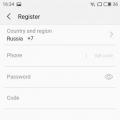 Viteza de transfer de date, standarde de comunicare
Viteza de transfer de date, standarde de comunicare